如何连接共享电脑
2023-12-20 10:57
作者:继续妖娆
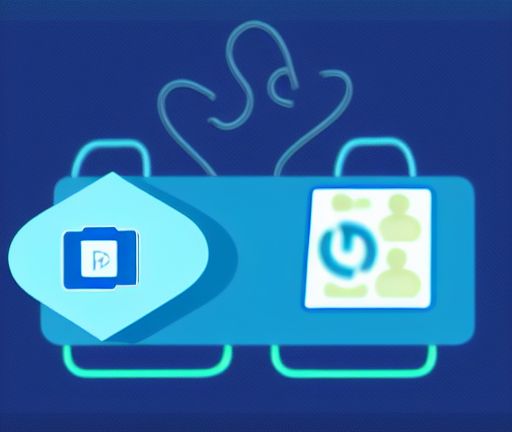
连接共享电脑是指通过网络将计算机连接起来,以实现文件或资源的共享。这种方式对于小型团队、家庭或企业内部网络非常有用,可以方便地共享文件、打印机、扫描仪等资源。下面将介绍如何连接共享电脑。
1.检查网络设置:
在连接共享电脑之前,首先需要确保所有计算机都连接到同一个网络。确保每台电脑都已正确配置网络设置,包括正确设置IP地址,子网掩码和默认网关。此外,确保在所有计算机上都启用了文件和打印机共享功能。
2.创建共享文件夹:
在主机电脑上创建一个共享文件夹。右键点击想要共享的文件夹,选择“属性”,在“共享”选项卡中,点击“共享此文件夹”。在共享选项中,可以设置共享的权限,例如只读或读写权限。点击“应用”和“确定”保存设置。
3.共享权限设置:
在共享文件夹属性中,点击“高级共享”按钮。在高级共享设置中,可以添加或删除用户或用户组,设置共享文件夹的访问权限。点击“确定”保存设置。
4.连接共享电脑:
在客户机电脑上,打开文件资源管理器(Windows键 + E),在地址栏中输入共享电脑的IP地址或计算机名称,格式为\\IP地址或\\计算机名称。按下回车键后,会显示共享电脑上的所有共享文件夹。双击要访问的共享文件夹即可进入。
5.登录共享电脑:
如果在共享电脑上设置了访问权限,那么在连接时可能需要输入用户名和密码。在弹出的登录窗口中,输入正确的用户名和密码,然后点击“确定”登录共享电脑。
6.访问共享资源:
连接成功后,可以通过双击共享文件夹中的文件直接打开,或将文件拷贝到本地电脑中进行编辑和保存。此外,也可以将共享打印机添加到本地计算机,从本地打印文件,或将扫描仪共享给其他计算机使用。
7.网络驱动器映射:
为了方便访问共享文件夹,可以将其映射为本地计算机的一个网络驱动器。在文件资源管理器中,点击“计算机”选项卡中的“映射网络驱动器”,选择一个未使用的驱动器号码,然后输入共享文件夹的路径,点击“完成”即可。这样,可以在文件资源管理器中直接访问映射的网络驱动器。
总结:
连接共享电脑可以通过上述步骤来实现。首先确保所有计算机都连接到同一个网络,然后在主机电脑上创建共享文件夹并设置共享权限。在客户机电脑上通过输入共享电脑的IP地址或计算机名称,连接共享电脑,输入正确的用户名和密码登录。连接成功后,可以访问共享文件夹中的文件或共享设备。为了方便访问,可以将共享文件夹映射为本地计算机的一个网络驱动器。这样,就可以方便地在网络上共享文件和资源。






